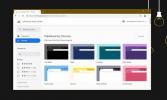Как скрыть ярлыки сайта на странице новой вкладки Chrome
Новая вкладка в Chrome всегда имела быстрый набор; это набор веб-сайтов, которые пользователи посещают чаще всего, и он дает пользователям быстрый способ открыть их. Ускоренный набор используется для заполнения на основе истории посещений пользователя, что означает, что они могут обновлять информацию, если пользователь изменяет веб-сайты, которые он посещал чаще всего. Chrome недавно добавил возможность самостоятельно устанавливать быстрые наборы / ярлыки на веб-сайтах, что означает, что они не будут меняться в зависимости от истории просмотра. Это полезно, но если вам не нравится эта функция, вы можете скрыть ярлыки веб-сайтов на новой вкладке Chrome.
Скрыть ярлыки сайта от Chrome NTP
Откройте Chrome и новую вкладку. Нажмите кнопку «Настроить» в правом нижнем углу. В открывшемся окне перейдите на вкладку Ярлыки. Внизу вы увидите переключатель под названием «Скрыть ярлыки». Включите это.

Когда вы открываете новую вкладку, все ярлыки будут скрыты. Панель поиска все еще будет там. Ярлыки были только что скрыты. Если вы снова включите переключатель, ваши ярлыки вернутся, как были. Вам не нужно добавлять их снова и снова.
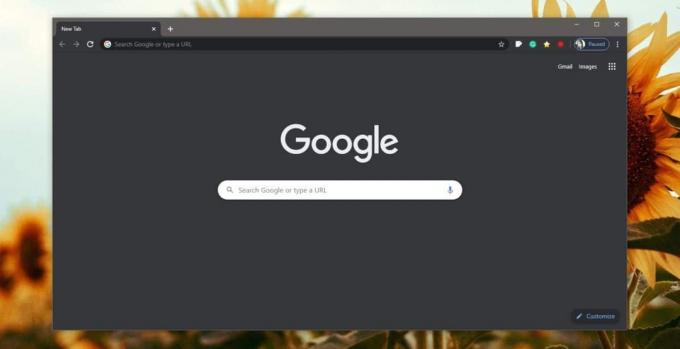
Chrome добавил много параметры настройки для новой вкладки. Большинство новых параметров настройки, которые вы видите сейчас, раньше были возможны только с расширениями.
На вкладке «Ярлыки» во всплывающем окне «Настройка» есть еще один параметр; «Самые посещаемые сайты». Если вы выберете это вместо выключения ярлыков, вы измените поведение быстрого набора на странице новой вкладки. Большинство посещенных сайтов будут переключаться с пользовательских сайтов, которые вы установили вручную, и будут заполняться в зависимости от истории посещенных страниц.
Вы должны знать, что это одна из настроек, которые синхронизируются с синхронизацией Chrome. Если вы заинтересованы только в том, чтобы скрыть ярлыки веб-сайта от определенной установки Chrome, вам следует либо отключить синхронизацию Chrome, либо отключить «Настройки» в параметрах синхронизации. Вы также можете попробовать использовать разные учетные записи в установках Chrome, для которых вы хотите иметь разные настройки, но это этот параметр следует использовать только в том случае, если вам не нужны другие данные, такие как закладки и история просмотров, для синхронизации между всеми вашими Chrome экземпляров.
Ярлыки веб-сайтов предлагают быстрый доступ к веб-сайтам, но многие пользователи предпочитают чистый интерфейс, который они могут использовать для поиска чего-либо. История Chrome по-прежнему позволяет вам вводить часть URL-адреса и автоматически заполнять остальные. Это не так быстро, как быстрый набор, но работает с клавиатурой и, возможно, лучше для некоторых.
Поиск
Недавние Посты
WhatsApp заблокирован в Китае. Решение расширенной цензуры в Пекине
Интернет-цензура в Китае экстремальна и собирается стать хуже.Гражд...
Как установить и удалить темы в Chrome
Хром имеет темы. Если вы устали от постоянной нагрузки на глаза из-...
Как настроить цвета и темы на странице новой вкладки в Chrome
Chrome 78 был выпущен. У него есть несколько новых функций, которые...